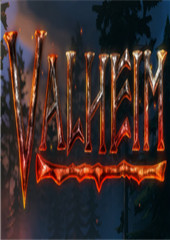官方一键重装系统win7教程
时间:2023-07-21 17:47:33
官方一键重装系统win7有着稳定/安全/快捷的特点,win7一键重装系统最简单的方法就是用系统重装工具进行官方一键重装系统win7了。那么win7一键重装系统具体怎么操作呢?下面小编推荐一款非常好用的得得一键重装软件给大家,帮助大家win7一键重装系统烦恼无忧。
功能特色:
1、鼠标直接操作
及其简单操作,无需任何技术即可完成整个系统重装操作,重装系统只需鼠标单击几步操作即可。
2、智能检测分析
自动智能化检测当前电脑信息,自动分析当前电脑是否适合使用得得重装,不强制安装,保证安3、装后系统的可用性。
3、多元化系统版本选择
内置windowsxp3、Win7(32/64位)供用户选择安装,大大提高了重装系统的可选择性和灵活性。
4、P2P加速技术
采用全新p2p技术,内置迅雷内核组件,实现将下载速度提升到极致,100%确保以最快的速度完成整个系统的重装。
5、完全免费
得得一键装机工具所有系统都已经激活,正版验证,官方直接补丁更新。一键重装不损坏电脑任何硬件。
win7系统安装教程:
1、首先需要登录得得系统官网下载得得一键重装系统工具,下载后软件无需安装就可直接运行(运行软件前,建议先将杀毒软件退出,把下载的文件存放到电脑桌面,以便更方便运行软件)。

官方一键重装系统win7教程图1
下载完后成后双击打开得得一键装机工具
2、点击《开始一键装机》按钮,将进入更多详细功能界面。
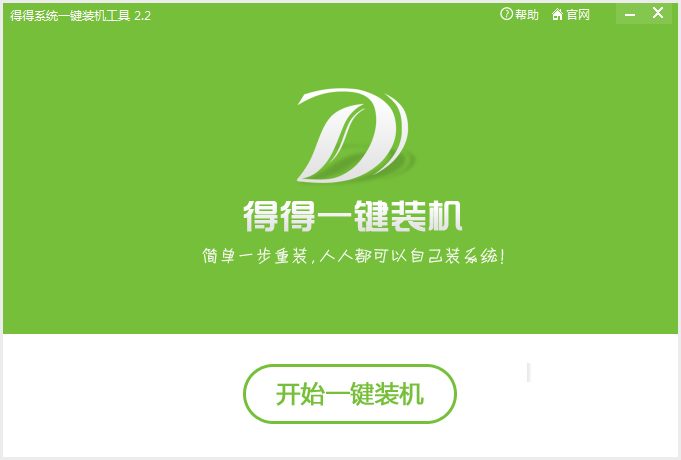
官方一键重装系统win7教程图2
3、为了防止出现操作失误或其他故障导致数据丢失,或者是重装之后想恢复到当前的状态,建议大家在重装系统前对数据进行备份。点击《系统备份还原》按钮,选择《立即备份》按钮,电脑会自动重启进行备份。
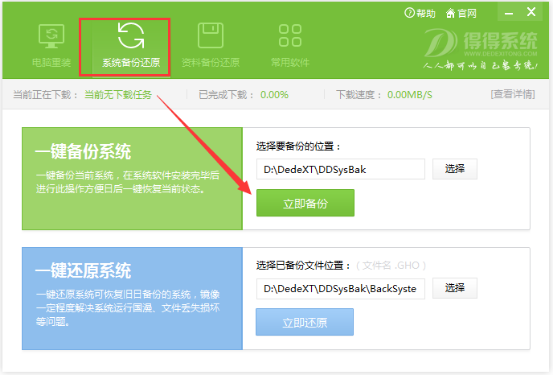
官方一键重装系统win7教程图3
4、系统备份完成之后,电脑会自动重启。直接打开得得一键重装系统工具,工具此时会自动检测电脑基础硬件环境和系统软件环境,还有网络连通状态。完成后会有相关信息显示在界面右侧。
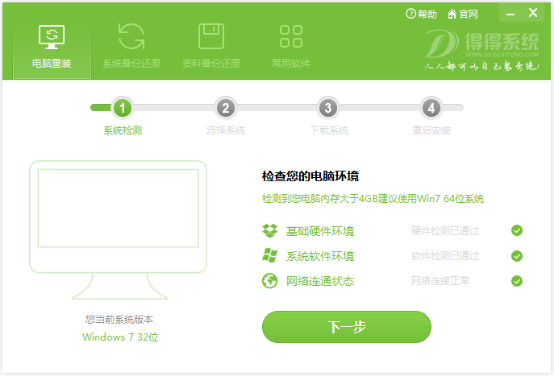
官方一键重装系统win7教程图4
5、电脑相关信息检测完毕后点击《下一步》按钮,将进入系统下载列表,这里有很多安装系统版本供大家选择。在这里提醒大家:不要盲目的选择系统,建议内存小于4G的用户选择32位版本的Win7系统或者XP系统。如何查看电脑内存大小,点击这里>>
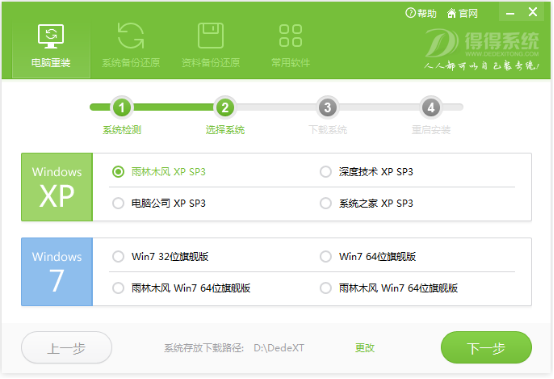
官方一键重装系统win7教程图5
6、选择好合适的系统版本之后,直接点击《下一步》按钮,即可进入系统下载步骤。系统存放路径默认磁盘最后一个盘,或自行选择将系统存放至其他磁盘,以备下次一键还原系统。ps:为了避免系统下载失败,请勿将下载的系统放置系统盘或U盘储存盘。

官方一键重装系统win7教程图6
7、系统存放下载设置之后,直接点击《确定》按钮后,便是系统的下载过程了。下载速度是很快的,大家只需稍微等待下就可以了。(下载系统时,软件会默认勾选下载完成后,自动安装系统,当然我们也可以取消勾选,自己手动安装)
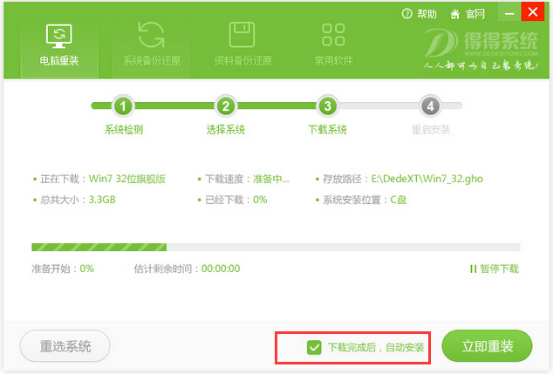
官方一键重装系统win7教程图7
8、 系统下载完成后,电脑会弹出是否重启安装的提示,系统默认10秒后自动重启安装系统,点击《确定》即可立即重启安装。
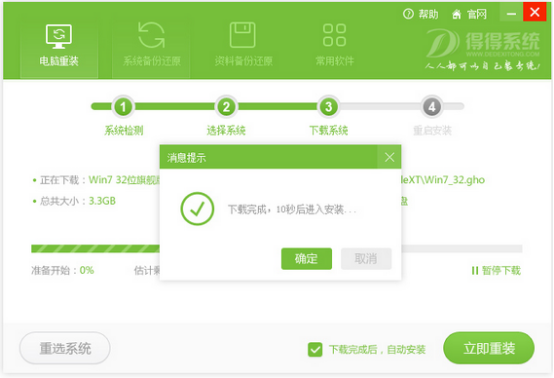
官方一键重装系统win7教程图8
9、 电脑重启后,将开始全自动安装,无需任何手动操作!只需几分钟,即可完成系统重装。
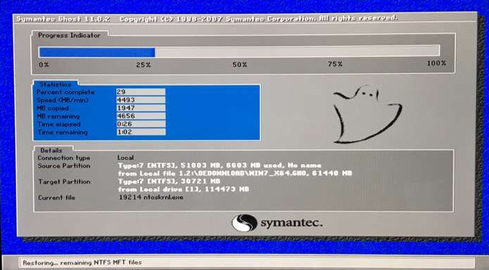
官方一键重装系统win7教程图9
10、本次win7 32位旗舰版安装成功。

官方一键重装系统win7教程图10
11、得得一键重装系统软件的强大之处在于,不仅能备份系统盘的数据,任何其他盘的数据也可以备份。点击《资料备份还原》按钮,选择要备份的资料,点击《立即备份》。
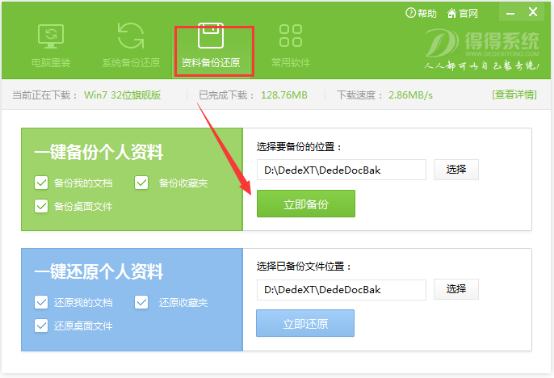
官方一键重装系统win7教程图11
12、点击《立即备份》后,会弹出确定要备份个人资料吗?这时,点击《确定》按钮即可完成资料备份。
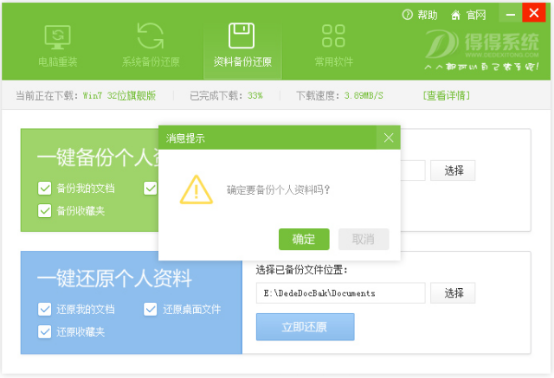
官方一键重装系统win7教程图12
如上所述,就是相关官方一键重装系统win7教程的全部内容了,想要在朋友或者是同事面前嘚瑟一番,扳回面子的话,就赶紧跟着win7一键重装系统步骤一步一步操作起来吧!得得一键重装整个操作都是自动化安装的,真的只要一键,就能win7一键重装系统了,小编有试过,你也试试吧!如果你感兴趣,也可以学习下用u盘装系统图解教程,可以在系统完全崩溃的情况下装机。
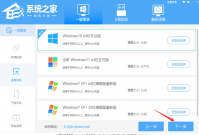
电脑新手不懂怎么重装系统啊,但是又不想花钱给别人安装,其实我们完全是可以自己安装的,只需要找到可靠的重装电脑系统软件即可。下文小编就给大家分享一个如何重装电脑系统的教
Windows 10 作为微软最新推出的操作系统,在界面设计和功能优化方面都有了很大的改变。对于习惯了以往版本的用户来说,可能会对新系统的一些操作感到不太熟悉,比如如何进入 控制面板 。本文将为大家详细介绍在 Windows 10 中如何快速访问控制面板,并对其常用功能进行说明
最近,我决定在家中设置一台共享打印机,以便让我和家人都能够方便地使用。说实话,这个过程比我想象中要简单得多。在这篇文章中,我将详细介绍在 Windows 10 中设置共享打印机的步骤,以及一些可能遇到的问题和解决方案,帮助大家轻松解决打印需求。 一、准备工作 在

和平精英的卫星楼一共有四处,分别在山顶废墟的炮楼旁边,在G镇附近的野外,在军事基地右侧的高山上,在出生岛的山顶上。卫星楼是一个标志性建筑,很容易识别,并且物资丰富。
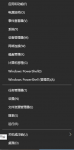
想要给电脑流畅安装win11系统使用的话,就需要满足win11系统对于tpm2.0的要求。有网友使用的是联想小新电脑,不知道联想小新怎么开启TPM2.0。下面就教下大家联想小新开启TPM2.0的方法。 联

Goose Goose Duck这款游戏采用了非常热门的狼人杀为主题,更换了里面的人物形象,开放式的场景地图,呆萌的人物外观,还可以和自己的好友联机,语音的游戏形式能够让玩家拥有沉浸式的

癫痫治疗全书app下载-癫痫治疗全书app是一款医疗健康应用,癫痫治疗全书app为用户提供大量癫痫病医疗信息,让用户通过软件获取更多癫痫治疗方法,为用户健康提供帮助,您可以免费下载安卓手机癫痫治疗全书。

最好的金属探测器APP下载-最好的金属探测器APP是一款能用手机测试磁场的软件应用,最好的金属探测器APP将有助于你找到方向,找到一个金属的密度和位置的金属探测器。本应用用法简单,读数清晰,让你不用花费一分钱,轻松拥有专业的金属探测仪!,您可以免费下载安卓手机最好的金属探测器。

热江送抽版下载,热江送抽版是一款角色扮演类仙侠游戏,热江送抽版手游全新的武术体系构建给你一段全新的江湖修行之旅,化身武学宗师,成就大侠梦想
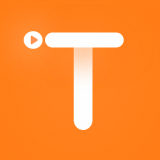
视频加字幕精灵app是一款能很快上手的掌上视频添加字幕的软件。视频加字幕精灵app拥有强大的语音识别功能,使用视频加字幕精灵app可以将语音进行翻译视频加字幕精灵然后自动添加字幕!